10 Cara Menggabungkan File PDF di PC, Laptop, HP
Menggabungkan beberapa file PDF menjadi satu terkadang penting untuk dilakukan, seperti misalnya ketika mahasiswa menulis skripsinya per bab dan setelah selesai baru menggabungkan keseluruhan bab menjadi satu file PDF. Hal ini memang sering dilakukan oleh para mahasiswa, termasuk saya sendiri yang sering kali mendapat tugas pembuatan laporan, dan kebiasaan saya selalu membaginya per bab agar lebih mudah dalam mengatur halaman dan keseluruhan isi laporan.
Mungkin seseorang punya alasan lain dalam menggabungkan atau merge file PDF, terlepas dari alasan tersebut kali ini saya akan membantu melakukannya dengan mudah menggunakan beberapa tools yang bisa Anda gunakan secara gratis. Pilihan metode yang saya berikan cukup beragam, bisa secara offline dengan bantuan aplikasi tambahan, kemudian secara online melalui situs konversi, dan melalui ponsel Android. Lebih jelasnya, simak ulasannya berikut ini.
Lihat Juga : 10 Cara Mengecilkan Ukuran File PDF
Cara menggabungkan PDF offline
Pilihan pertama, Anda bisa melakukannya secara offline dengan bantuan aplikasi atau software tambahan. Opsi ini saya saya cukup mudah untuk dilakukan, mengingat software yang digunakan juga sangat umum serta ringan saat dijalankan. Beberapa software yang bisa Anda gunakan yakni Nitro Pro, dan PDFsam Basic. Atau jika Anda ingin mencoba PDF Editor lainnya juga bisa seperti Adobe Acrobat atau Adobe Pro DC.
1. Nitro Pro
Yang pertama, Anda bisa gunakan Nitro Pro, di mana software ini cukup powerfull dalam hal editing file PDF. Melalui software ini, Anda bisa melakukan banyak hal seperti membuat file PDF dari kumpulan file Word atau mengombinasi file PDF dari 2 atau lebih file. Dan untuk penggunaannya, Anda bisa simak langkah-langkahnya di bawah ini.
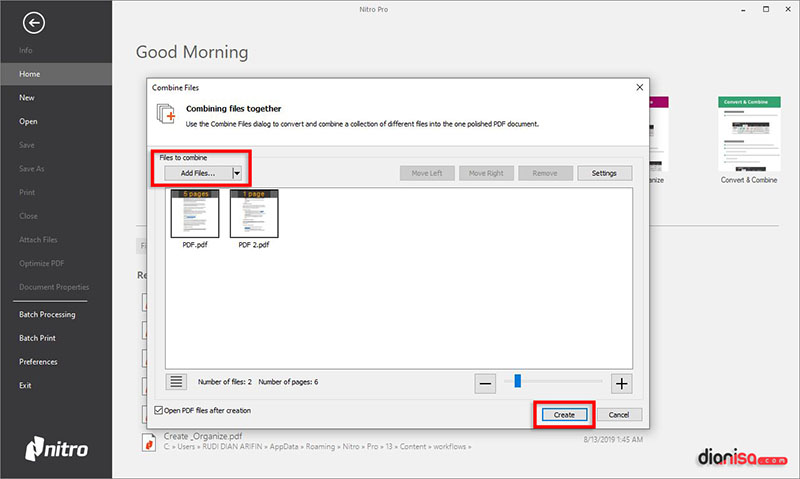
- Pertama, jika Anda belum memiliki software Nitro Pro, silakan download dan install terlebih dahulu. Klik link berikut untuk mengunduhnya : [Windows]
- Selanjutnya, buka aplikasi tersebut dan pilih opsi Create & Combine. Kemudian masukkan file PDF Anda ke dalam aplikasi tersebut, bisa 2, 3, atau lebih.
- Jika sudah, lakukan pengurutan dengan memilih opsi Move Left atau Move Right sesuai kebutuhan.
- Klik Create untuk melakukan proses merge dan buat nama file baru dari proses penggabungan tersebut. Jika sudah, maka secara otomatis hasil merge bisa langsung Anda lihat.
- Selesai.
2. PDFsam Basic
Selanjutnya ada PDFsam Basic yang dikembangkan oleh Andrea Vacondio dimulai pada tahun 2008. Melalui software ini, Anda bisa merge atau menggabungkan file PDF secara mudah dan gratis. Beragam tools lain juga dihadirkan oleh Andrea seperti Split, Rotate, Alternate Mix, Split by size, dan masih banyak lagi. Dan untuk penggunaannya, Anda bisa simak langkah-langkahnya di bawah ini.
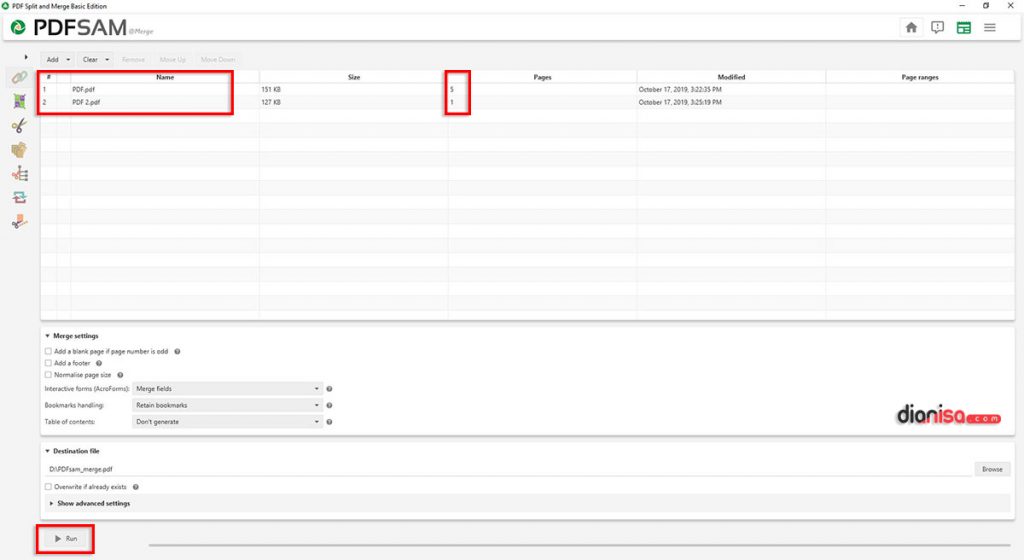
- Pertama, download dan install PDFsam Basic terlebih dahulu. Klik link berikut ini untuk mengunduhnya : [Windows] [Mac] [Linux]
- Setelah itu, buka software tersebut dan pilih menu Merge untuk melakukan penggabungan file PDF.
- Selanjutnya, lakukan drag dan drop pada semua file PDF yang ingin Anda gabungkan.
- Jika ingin melakukan penggabungan pada halaman tertentu, atur pada bagian page ranges.
- Selanjutnya, atur bagian Destination File di mana file hasil merge tersimpan.
- Jika sudah, klik Run untuk memulai proses merge file PDF.
- Tunggu sampai proses merge selesai dan lihat hasilnya.
- Selesai.
Lihat Juga : 10 Cara Mengubah File PDF ke JPG
Cara merge PDF secara online
Selain offline, Anda juga dapat melakukannya secara online melalui situs converter seperti SmallPDF, iLovePDF, Sedja, dan lainnya. Ini bisa menjadi opsi bagi Anda yang tidak ingin menginstall software tambahan pada komputer. Selain menggabungkan file PDF, ada beragam tools lain yang bisa Anda manfaatkan seperti konversi PDF ke Word, PowerPoint ke PDF, dan lainnya.
1. SmallPDF.com
Rekomendasi pertama dari saya yakni SmallPDF.com yang merupakan situs converter PDF yang cukup terkenal. Melalui situs ini, Anda bisa melakukan banyak hal terkait editing file PDF, termasuk menggabungkan beberapa file PDF menjadi satu. Dan untuk lebih jelasnya, mari simak langkah-langkahnya di bawah ini.
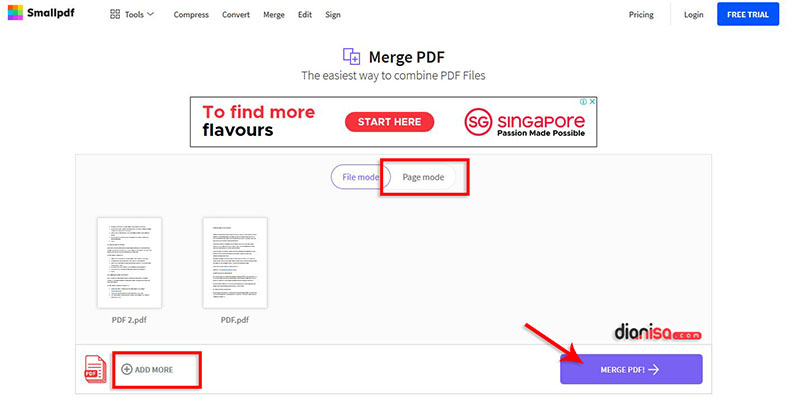
- Pertama, silakan kunjungi halaman merge pdf dari smallpdf.com, klik link berikut ini : smallpdf.com/merge-pdf
- Selanjutnya masukkan file PDF Anda dengan klik Choose file atau tarik semua file yang ingin Anda gabungkan pada form tersebut.
- Tunggu sampai proses upload selesai dilakukan. Jika ingin menambahkan file lagi, klik Add More atau langsung drop ke halaman.
- Jika sudah, klik Merge PDF untuk memulai proses penggabungan.
- Tunggu sampai proses merge selesai dan file akan terunduh secara otomatis.
- Selesai.
2. iLovePDF.com
Pilihan kedua ada iLovePDF.com. Sama seperti situs sebelumnya, ada beragam tools yang dihadirkan oleh iLovePDF.com. Yang menarik dari iLovePDF adalah, selain web juga tersedia versi aplikasinya untuk Android dan iOS. Anda-pun bisa mengunduhnya via Google Play secara gratis. Untuk versi web sendiri, Anda bisa ikuti langkah-langkahnya di bawah ini.
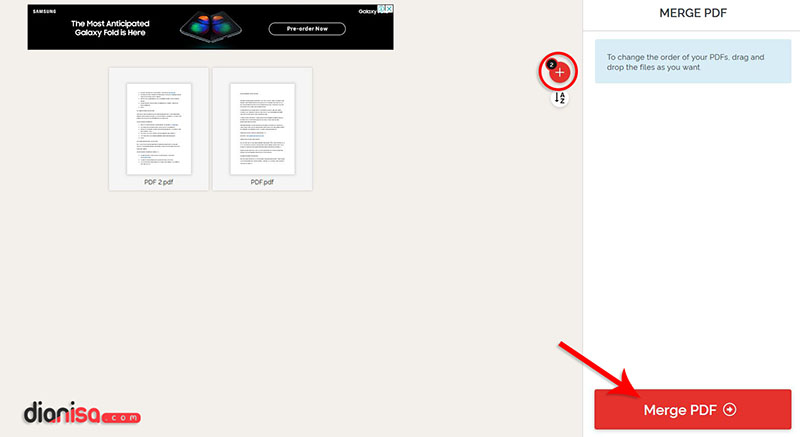
- Sama seperti metode sebelumnya, iLovePDF.com juga perlu mengunjungi halaman terkait. Klik link berikut ini : ilovepdf.com/merge_pdf
- Klik Select PDF files untuk mulai meng-upload nya atau drop semua file pdf Anda pada halaman tersebut.
- Tunggu sampai proses upload file selesai dilakukan. Untuk menambahkan file baru, Anda bisa klik icon ‘+’ yang ada di sampingnya.
- Untuk memulai proses merge, Anda bisa klik Merge PDF dan tunggu sampai proses merge selesai dilakukan.
- Jika sudah, file akan terunduh secara otomatis atau bisa juga klik button Download merged PDF.
- Selesai.
3. Sejda.com
Pilihan berikutnya ada Sejda.com di mana tools yang satu ini tersedia dalam dua varian yakni web dan desktop. Melalui Sejda, Anda bisa melakukan banyak hal seperti merge file pdf, memisahkan file pdf, convert file pdf, dan masih banyak lagi. Penasaran bagaimana mudahnya menggabungkan file PDF via Sejda.com, simak langkah-langkahnya berikut ini.
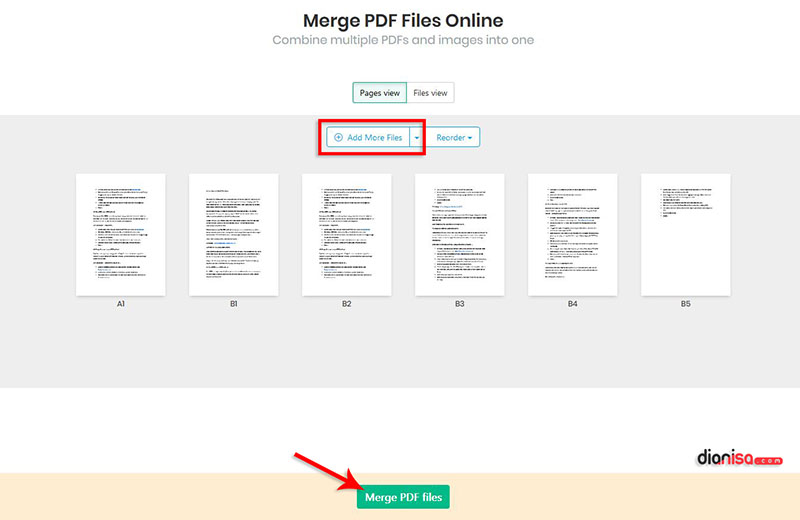
- Pertama, kunjungi halaman merge pdf dari sejda.com. Klik link berikut ini : sejda.com/merge-pdf
- Selanjutnya, klik Upload PDF & image files untuk mulai mengupload file Anda.
- Untuk menambahkan file baru, Anda bisa klik Add More files. Dan jika ingin melakukan merge PDF sesuai halaman pilihan, Anda bisa lihat pada tap Pages view. Anda bisa menghapus halaman atau memindahkan halaman sesuai kebutuhan.
- Selanjutnya, klik Merge PDF files untuk mulai menggabungkan halaman.
- Tunggu sampai prosesnya selesai dilakukan. Jika sudah, Anda bisa klik Download untuk melihat hasilnya.
- Selesai.
Lihat Juga : 10 Cara Mengecilkan Ukuran File PDF
Cara menggabungkan file PDF di HP Android
Selain melakukannya via desktop atau web, Anda juga bisa mencoba opsi lain via smartphone Android. Beberapa aplikasi di bawah ini mampu membantu Anda menggabungkan file PDF dengan mudah. Berikut daftarnya!
1. iLovePDF
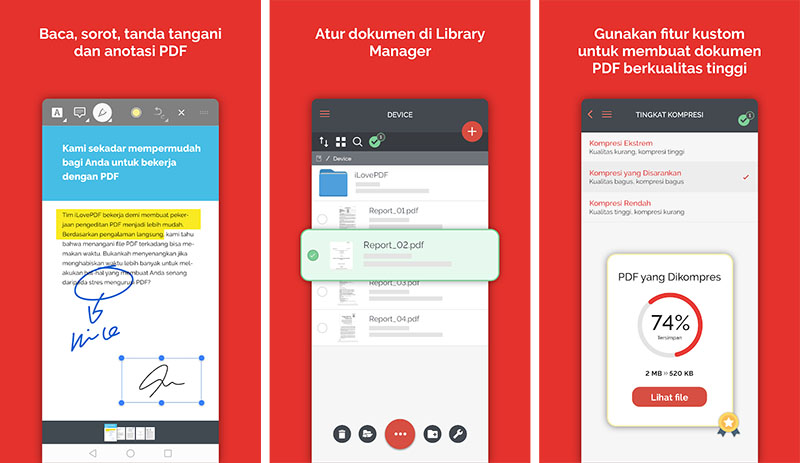
Selain tersedia pada versi web, desktop, dan wordpress plugin, iLovePDF juga tersedia pada versi mobile. Hal ini cukup mengesankan, mengingat hanya iLovePDF yang hadirkan banyak versi sesuai dengan perkembangan device saat ini. Dan bagi Anda yang mau mencoba menggabungkan file PDF via smartphone, unduh iLovePDF dengan klik link dibawah ini.
[Google Play] [App Store]
2. All PDF
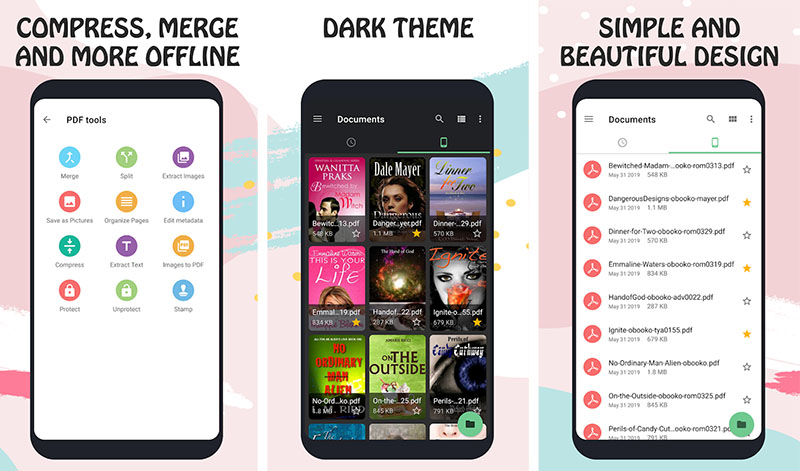
Aplikasi selanjutnya ada All PDF yang dikembangkan oleh Robert Londo. Dengan bantuan All PDF, Anda bisa menggabungkan ataupun memisahkan file PDF secara mudah. Tak hanya itu saja, ada banyak tools lain yang bisa Anda coba gunakan seperti konversi file pdf, menghapus halaman pdf, menyimpannya dalam bentuk gambar, melakukan rotasi, dan masih banyak lagi. Tertarik mencoba, unduh All PDF via Google Play sekarang juga.
[Google Play] [App Store]
3. PDF Utils
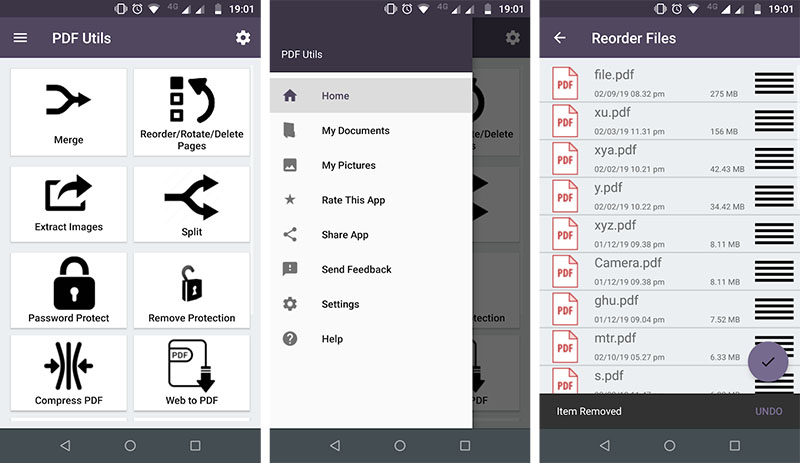
PDF Utils merupakan aplikasi editing pdf yang dikembangkan oleh akun shash9989. Dengan bantuan aplikasi ini, Anda bisa melakukan banyak hal seperti rotasi file pdf, split file pdf, memotong file pdf, melakukan enkripsi file pdf, hingga menggabungkan file pdf. Jika mau, Anda bisa menggunakan aplikasi ini secara gratis. Klik link di bawah ini untuk mengunduhnya!
[Google Play] [App Store]
Penulis : Rudi Dian Arifin | Editor : Wahyu Setia Bintara
Artikel terkait
Discussion | 0 Comments
*Komentar Anda akan muncul setelah disetujui
-
Berikut kami bagikan kumpulan nada dering HP VIVO versi original, islami, remix, dan TikTok yang bisa…Update
-
Berikut kami bagikan kumpulan nada dering Nokia jadul versi lama MP3 yang bisa kamu download dan…Update
-
Berikut kami bagikan kumpulan nada dering iPhone 14, Plus, Pro, dan Pro Max yang bisa kamu…Update








